Conecte/controle computadores pela rede com o KontrolPack

Controle computadores em sua rede com facilidade usando o KontrolPack. Conecte e gerencie computadores com diferentes sistemas operacionais sem esforço.
Você possui jogos no GOG.com? Deseja configurar o cliente GOG Galaxy no seu PC Linux para desfrutar de alguns videogames? Acompanhe este guia enquanto mostramos como fazer o GOG Galaxy funcionar no Linux!
Método 1 – Minigaláxia
O Minigalaxy é um aplicativo nativo do Linux que permite aos usuários do Linux acessar e reproduzir sua biblioteca GOG.com. Ele não possui os mesmos recursos do aplicativo Windows GOG, mas faz o trabalho.
Para obter o Minigalaxy no seu PC Linux, abra uma janela de terminal e siga as instruções de instalação da linha de comando abaixo.
Ubuntu/Debian
Para instalar o Minigalaxy no Ubuntu ou Debian, você deve baixar o pacote DEB . Para obter o DEB, use o seguinte comando wget .
wget https://github.com/sharkwouter/minigalaxy/releases/download/0.9.4/minigalaxy_0.9.4_all.deb
Depois de baixar o pacote DEB, use o comando Apt abaixo para instalar o Minigalaxy no Ubuntu ou Debian.
sudo apt install ./minigalaxy_0.9.4_all.deb
Arch Linux
O Minigalaxy está disponível no Arch Linux AUR. Para instalá-lo, abra uma janela de terminal e digite os comandos abaixo.
sudo pacman -S base-devel git git clone https://aur.archlinux.org/trizen.git cd trizen makepkg -sri trizen -S minigalaxy
Fedora
O aplicativo Minigalaxy está disponível nos repositórios oficiais do Fedora Linux. Para instalar o aplicativo, digite o seguinte comando dnf install abaixo.
sudo dnf instalar minigalaxy
OpenSUSE
O Minigalaxy está disponível para todos os usuários do OpenSUSE Linux por meio do repositório “Games”. Para instalá-lo, digite os seguintes comandos.
sudo zypper ar -f obs://games:tools gamestools sudo zypper ref sudo zypper in minigalaxy
Flatpak
Minigalaxy está disponível como um Flatpak. Para instalá-lo, verifique se o tempo de execução do Flatpak está ativado . Em seguida, digite os comandos abaixo.
flatpak remote-add --if-not-exists flathub https://flathub.org/repo/flathub.flatpakrepo flatpak install flathub io.github.sharkwouter.Minigalaxy
Depois que o aplicativo Minigalaxy estiver configurado no seu PC Linux, abra o menu do aplicativo, clique em “Jogos” e inicie o Minigalaxy. Ou procure por "Minigalaxy". Quando o aplicativo estiver aberto, digite seu nome de usuário e senha do GOG.com.
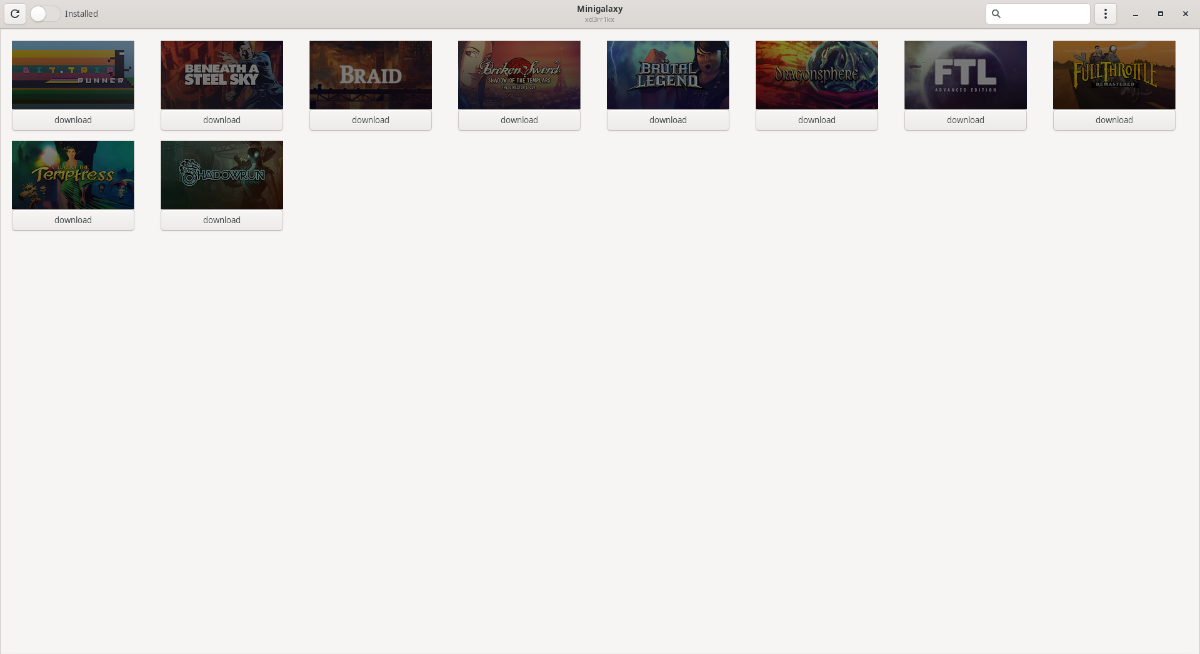
Ao fazer login, você será saudado com sua biblioteca de jogos GOG.com . Aproveitar!
Método 2 – Pacote Snap
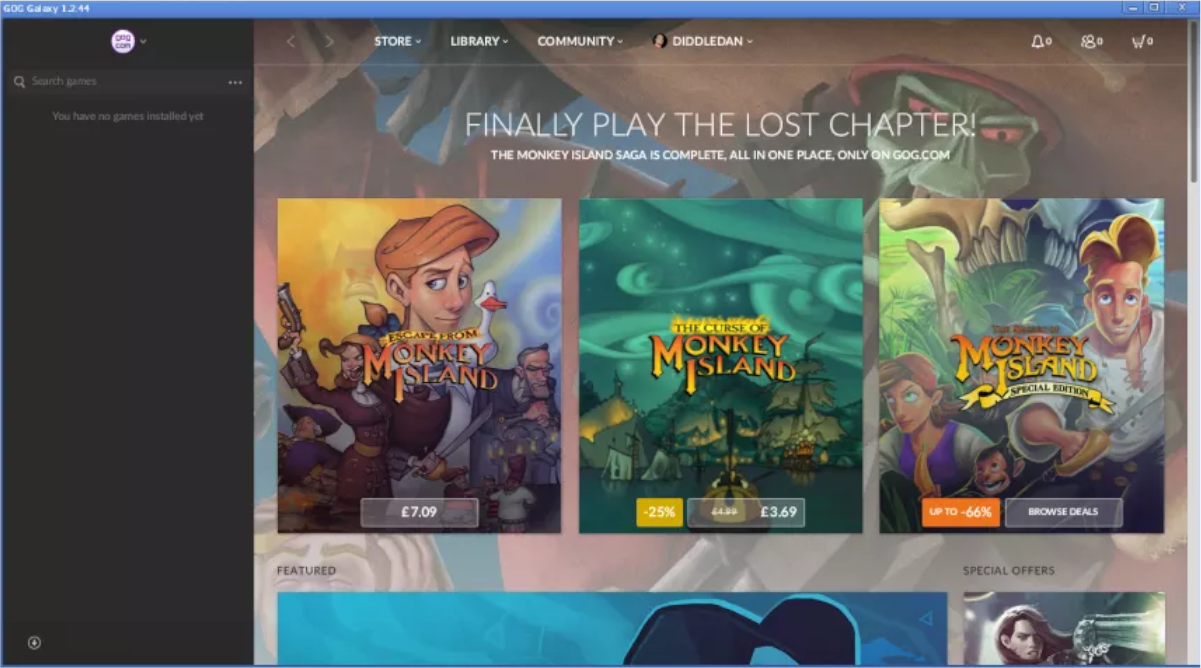
Outra maneira de fazer o cliente GOG Galaxy funcionar no Linux é instalando o pacote Snap não oficial. Por que? O criador do GOG Galaxy Snap faz um bom trabalho ao configurar um ambiente perfeitamente ajustado no qual o aplicativo será executado.
Para obter o GOG Galaxy Snap, você deve usar um sistema operacional Linux compatível com o formato do pacote Snap. Os Snaps são executados em uma ampla variedade de sistemas operacionais, como Ubuntu, Fedora, OpenSUSE, Arch Linux, Gentoo e muitos mais. Para configurar pacotes Snap em seu sistema operacional Linux, siga este tutorial .
Depois de instalar e executar os pacotes Snap no seu PC Linux, abra uma janela de terminal e use o comando snap install abaixo para instalar o pacote Snap não oficial do GOG Galaxy no seu PC Linux.
sudo snap install gog-galaxy-wine
Quando o GOG Galaxy Snap estiver instalado no seu PC Linux, abra o menu do aplicativo, procure por “GOG Galaxy” na seção “Jogos” do menu do aplicativo e clique nele para iniciar o aplicativo.
Depois de iniciar o aplicativo GOG Galaxy, ele mostrará uma barra de progresso que diz "Preparando o ambiente do Windows". Sente-se e seja paciente. Quando o processo estiver concluído, você verá o GOG Galaxy. Encontre o botão “Login” e acesse seus jogos GOG.com!
Método 3 – Vinho
Se o Minigalaxy e o GOG Galaxy Snap não estiverem funcionando, uma terceira maneira de fazer o GOG Galaxy funcionar no Linux é apenas baixar o GOG Galaxy EXE e instalá-lo com o Wine.
Para iniciar a instalação do GOG Galaxy no Wine, você deve instalar o Wine . Para obter o último Wine, clique neste link aqui . Depois que o Wine estiver instalado, execute o seguinte comando wget .
Observação: executar o GOG Galaxy via Wine é instável e pode não funcionar para todos. Certifique-se de relatar quaisquer falhas ou problemas para WineHQ.org.
wget https://archive.org/download/gog-galaxy/gog-galaxy.exe
Depois de baixar o GOG Galaxy EXE para o seu PC Linux, use o comando wine abaixo para iniciar o processo de instalação.
wine gog-galaxy.exe
Ao executar o comando wine , o instalador do GOG Galaxy começará a baixar tudo o que precisa para configurar o programa. Sente-se e seja paciente. Quando o download estiver concluído, você verá a mensagem “Bem-vindo ao GOG GALAXY Setup Wizard”. Clique no botão “Avançar” para ir para a próxima página.
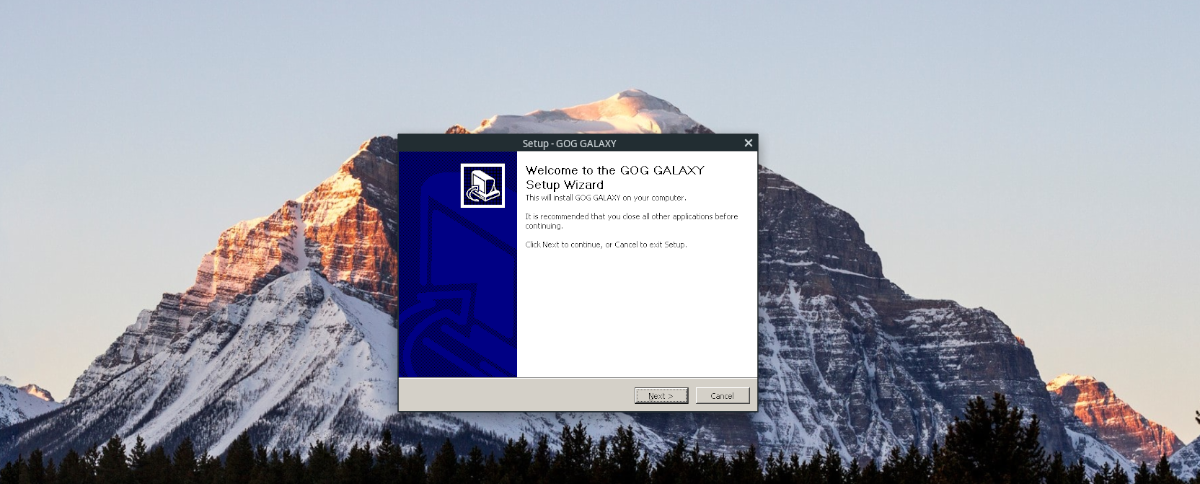
Após a tela de boas-vindas, você será solicitado a aceitar o contrato de licença do GOG Galaxy. Selecione “Aceito” e clique em “Avançar” para prosseguir.
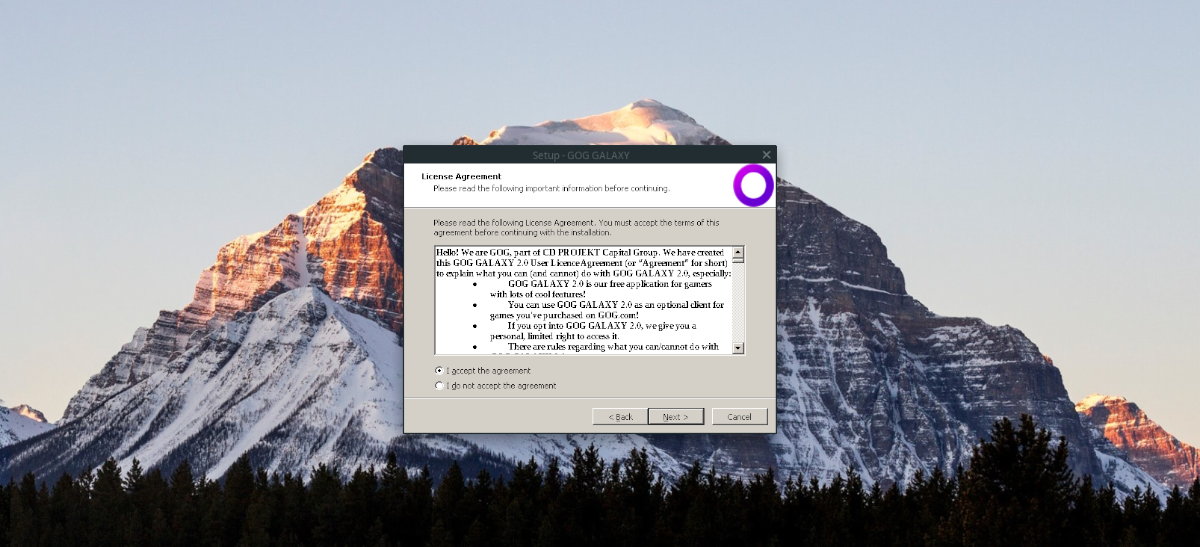
Na página seguinte ao contrato de licença, você será solicitado a criar um atalho na área de trabalho. Marque a caixa para criar o atalho. Em seguida, clique em próximo para instalar o aplicativo no Wine.
Quando o instalador do GOG Galaxy estiver concluído, clique no botão “Concluir”. Ao clicar no botão “Concluir”, a janela de login do GOG Galaxy aparecerá. Insira seus dados de usuário para aproveitar seus jogos favoritos do GOG.com!
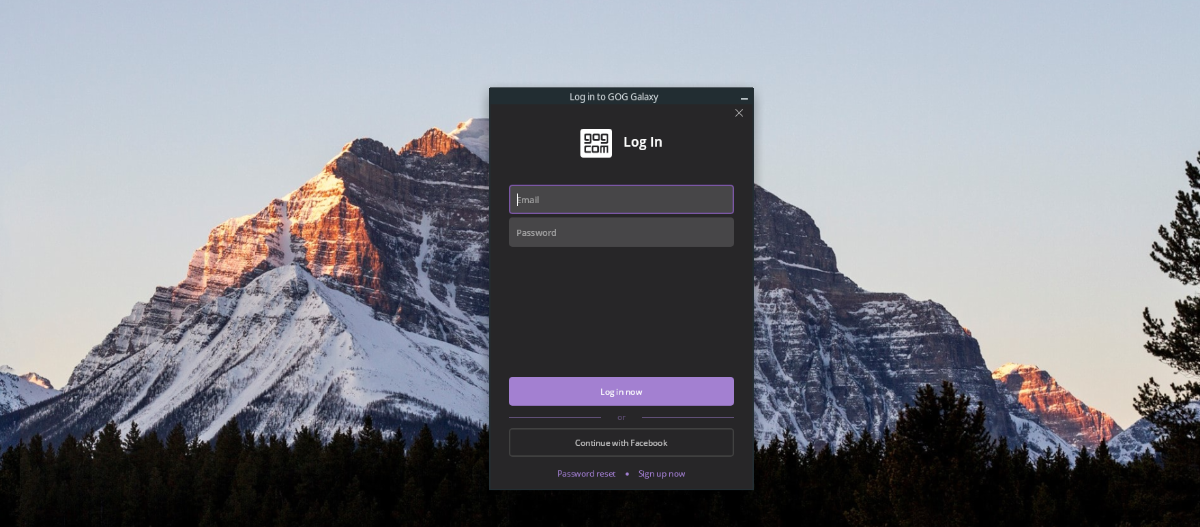
Controle computadores em sua rede com facilidade usando o KontrolPack. Conecte e gerencie computadores com diferentes sistemas operacionais sem esforço.
Você quer executar algumas tarefas repetidas automaticamente? Em vez de ter que clicar em um botão várias vezes manualmente, não seria melhor se um aplicativo
O iDownloade é uma ferramenta multiplataforma que permite ao usuário baixar conteúdo sem DRM do serviço iPlayer da BBC. Ele pode baixar vídeos no formato .mov
Temos abordado os recursos do Outlook 2010 em muitos detalhes, mas como ele não será lançado antes de junho de 2010, é hora de dar uma olhada no Thunderbird 3.
De vez em quando, todo mundo precisa de uma pausa. Se você está procurando um jogo interessante, experimente o Flight Gear. É um jogo multiplataforma de código aberto e gratuito.
O MP3 Diags é a ferramenta definitiva para corrigir problemas na sua coleção de áudio musical. Ele pode marcar corretamente seus arquivos MP3, adicionar capas de álbuns ausentes e corrigir VBR.
Assim como o Google Wave, o Google Voice gerou um burburinho em todo o mundo. O Google pretende mudar a forma como nos comunicamos e, como está se tornando
Existem muitas ferramentas que permitem aos usuários do Flickr baixar suas fotos em alta qualidade, mas existe alguma maneira de baixar os Favoritos do Flickr? Recentemente, viemos
O que é Sampling? Segundo a Wikipédia, “É o ato de pegar uma parte, ou amostra, de uma gravação sonora e reutilizá-la como um instrumento ou
O Google Sites é um serviço do Google que permite ao usuário hospedar um site no servidor do Google. Mas há um problema: não há uma opção integrada para fazer backup.



![Baixe o FlightGear Flight Simulator gratuitamente [Divirta-se] Baixe o FlightGear Flight Simulator gratuitamente [Divirta-se]](https://tips.webtech360.com/resources8/r252/image-7634-0829093738400.jpg)




